 ¿Su barra lateral de Windows (Gadgets de escritorio de Windows) falla después de agregar un gadget de terceros, con el error "Windows Gadgets de escritorio dejó de funcionar" o "Windows Sidebar dejó de funcionar" (Windows Vista) en cada inicio? Puede detener la carga del gadget ofensivo editando el archivo de configuración de Gadgets de la barra lateral de Windows. Aquí están las instrucciones, que se aplican a Windows 7 y Windows Vista.
¿Su barra lateral de Windows (Gadgets de escritorio de Windows) falla después de agregar un gadget de terceros, con el error "Windows Gadgets de escritorio dejó de funcionar" o "Windows Sidebar dejó de funcionar" (Windows Vista) en cada inicio? Puede detener la carga del gadget ofensivo editando el archivo de configuración de Gadgets de la barra lateral de Windows. Aquí están las instrucciones, que se aplican a Windows 7 y Windows Vista.
Si el proceso Sidebar.exe se está ejecutando, no podrá escribir en su archivo de configuración. Inicie el Administrador de tareas (taskmgr.exe), seleccione el proceso sidebar.exe y finalícelo si se está ejecutando.
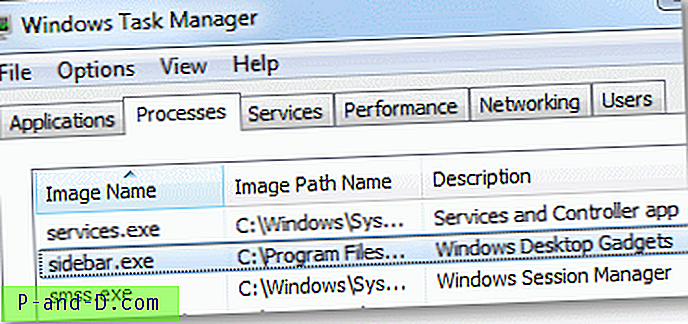
Haga clic en Inicio, escriba la siguiente ruta en el cuadro Buscar y presione ENTRAR.
% LOCALAPPDATA% \ Microsoft \ Windows Sidebar(También puede escribirlo en el cuadro de diálogo Ejecutar).

La ubicación anterior es donde los gadgets de escritorio almacenan su información de configuración, en un archivo llamado Settings.ini
Primero, haga una copia de Settings.ini
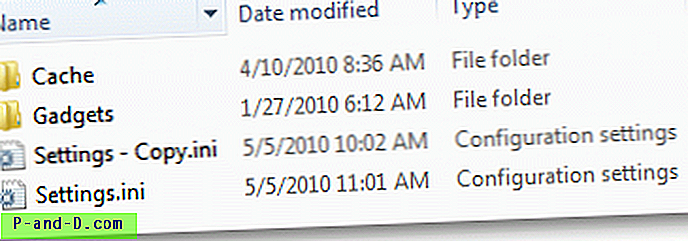
Haga doble clic en Settings.ini para abrirlo en el Bloc de notas.
La información de configuración para el último dispositivo de escritorio instalado generalmente se encuentra al final del archivo INI. Usando la línea PrivateSetting_GadgetName como pista, ubique la [Sección #] correspondiente, seleccione todas las líneas debajo y elimínela. Recorte las líneas en blanco que puedan haber resultado de la eliminación.

Luego, vaya a la parte superior del archivo INI y elimine la línea de la Sección # que hace referencia al gadget infractor. Como ha eliminado las entradas en [Sección 5], también elimine la siguiente línea:
Sección 4 = "5"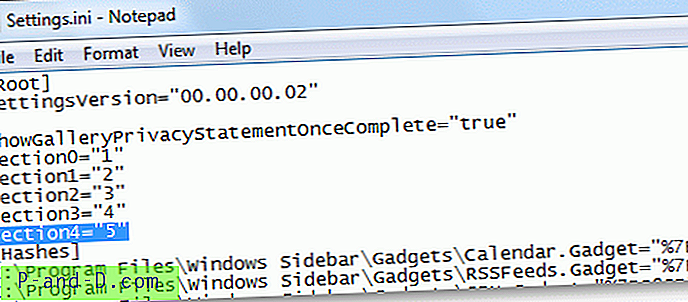
Recorte las líneas en blanco que puedan haber resultado de la eliminación y guarde el archivo Settings.ini .
Haga clic derecho en el escritorio y haga clic en Gadgets . Esto inicia el proceso Sidebar.exe y muestra los gadgets enumerados en el archivo Settings.ini.
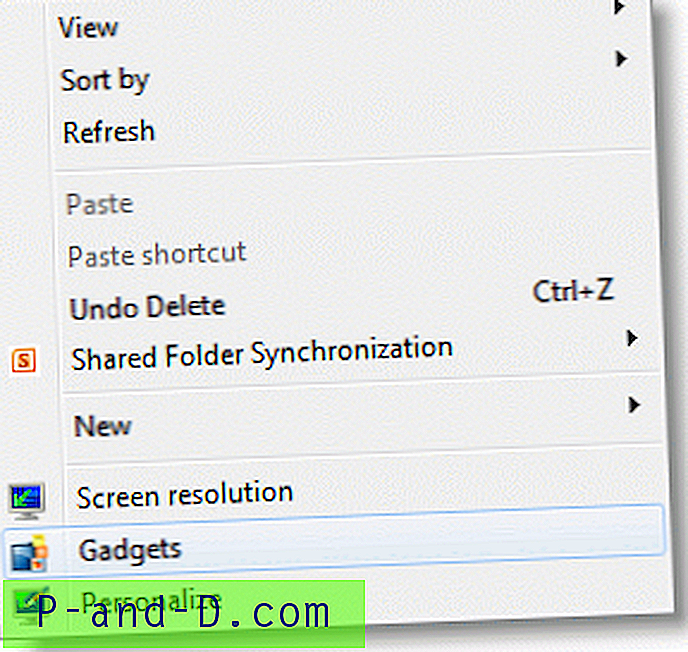
[Usuarios de Windows Vista] La IU anterior no está disponible en Windows Vista. Si usa Windows Vista, inicie manualmente Sidebar.exe desde Inicio, cuadro de búsqueda o mediante el cuadro de diálogo Ejecutar. Esto inicia la barra lateral de Windows y carga los gadgets agregados previamente, excepto el ofensivo.
Restablecer la configuración de Windows Sidebar (Desktop Gadgets) a los valores predeterminados
Si no desea pasar por todas las molestias, simplemente cambie el nombre o elimine Settings.ini y reinicie Sidebar.exe. Crea un nuevo archivo Settings.ini, lo que significa que las personalizaciones para su barra lateral / gadgets se perderán y deberá agregar los gadgets manualmente y volver a configurarlos.
![[ROM] Instalar Lineage OS 14.1 en Micromax YU Yuphoria](http://p-and-d.com/img/install-lineage-os-14-6757723.png)




